windows11用户在使用电脑的时候遇到了关机键失灵的情况,导致无法正常关机,像这种情况要怎么解决呢?你先Windows终端(管理员)功能,然后执行powercfg /h on指令,之后打开电源选项中的“选择电源按钮的功能”,接着进入“更改当前不可用的设置”,在打开界面中取消勾选“启用快速启动”就可以了。
windows11关机键失灵怎么解决:
1、首先右键点击开始菜单,选择上方的“Windows终端(管理员)”
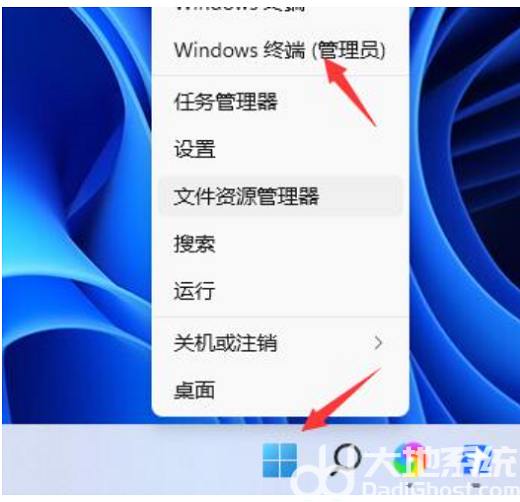
2、然后输入“powercfg /h on”回车确定。
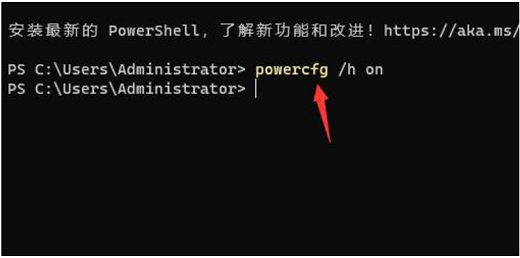
3、接着打开搜索功能,搜索“电源”并打开“选择电源计划”
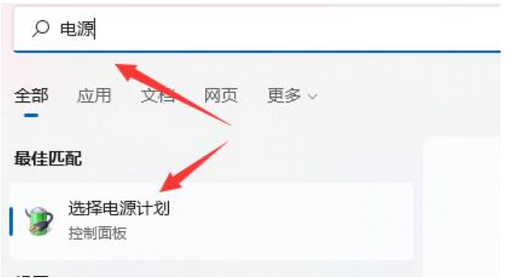
4、然后点击左上角的“选择电源按钮的功能”
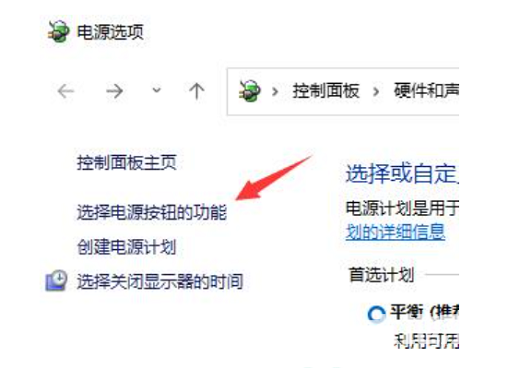
5、接着点击“更改当前不可以的设置”
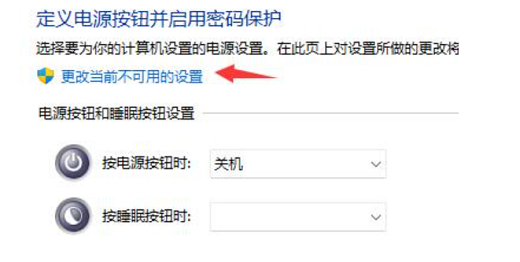
6、最后取消关机设置中的“启用快速启动”就可以了。
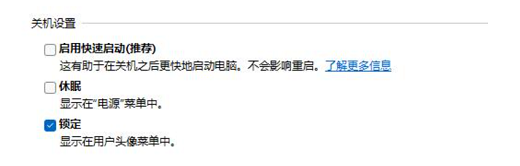
以上就是windows11关机键失灵怎么解决 windows11关机键失灵解决方案的内容介绍了。